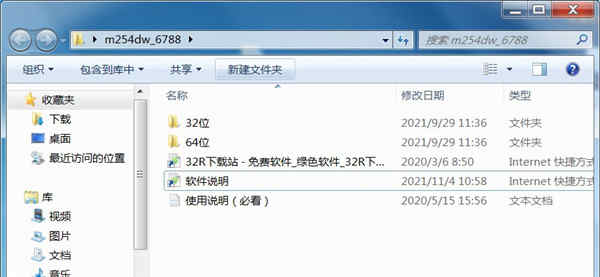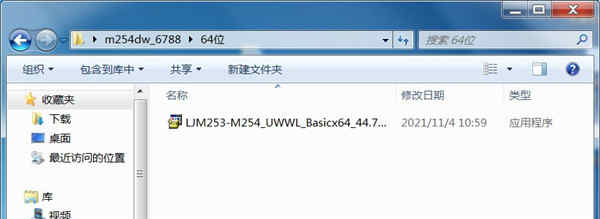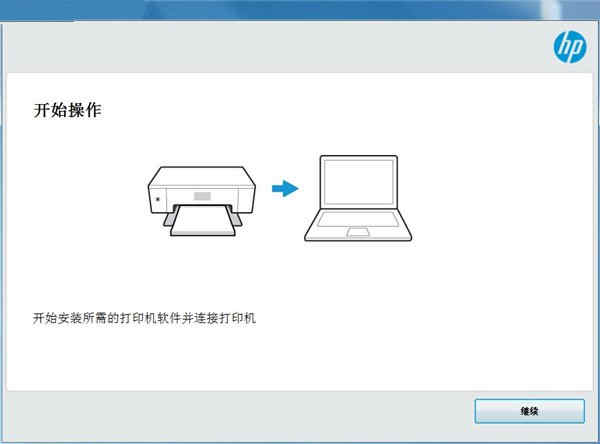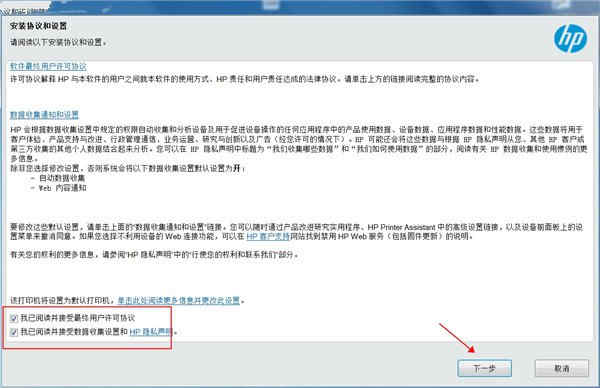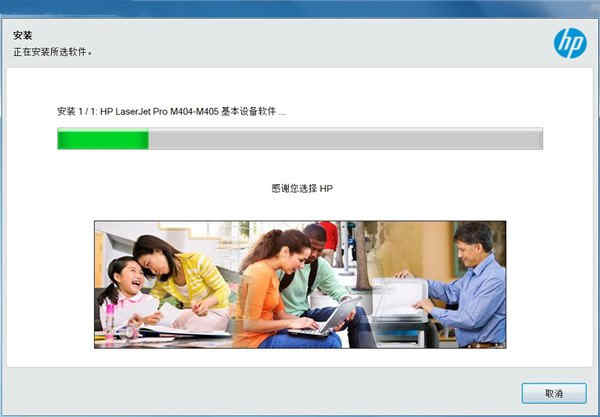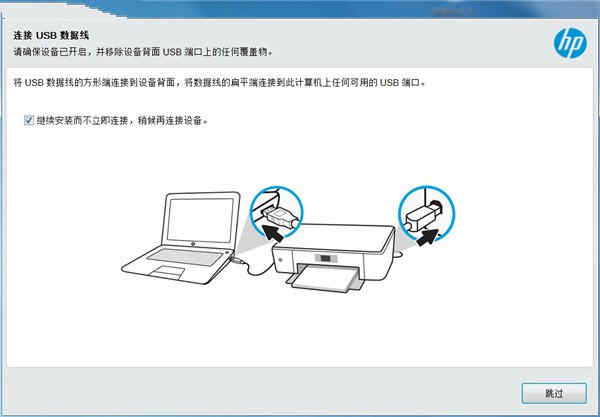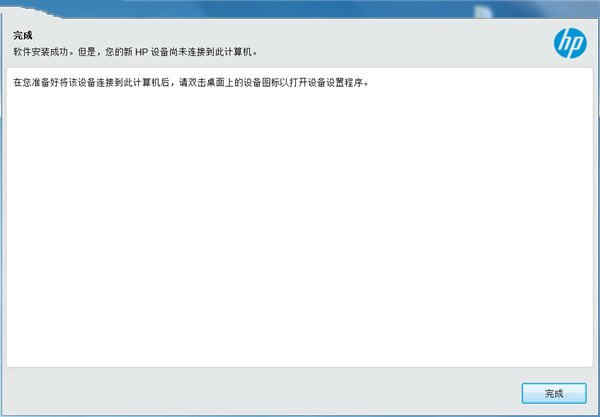详细介绍
惠普hp m254dw打印机驱动是一款专门针对惠普旗下产品HP Color LaserJet Pro M254dw打印机匹配的驱动工具。如果您配置的是该款打印机,并在在安装后电脑出现不能正常识别的情况,则需要安装本驱动工具,安装此驱动后才可以正常工作并解决打印机无法正常连接电脑打印的问题。同时站为用户提供惠普m254dw驱动,可支持Color LaserJet系列型号,适用于Windows XP /Windows 7 / Windows 8 / Windows 10 32/64位操作系统,安装时,软件会自动扫描打印机,并在线安装驱动,简单易用。惠普m254dw打印机驱动是专为该型号打印机打造的,想要打印机正常的工作就必须下载对应的驱动,同时安装了驱动还可以解决打印机在日常使用中出现的各种各样问题,欢迎有需要该驱动的前来下载安装!

惠普m254dw驱动安装教程
1、从本站下载惠普m254dw驱动压缩包后,将其解压后即可看到32/64位的驱动适配版本;
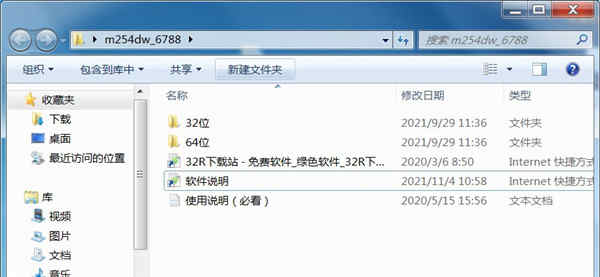
2、根据自己的电脑操作系统选择安装32/64位,小编以64位为例双击启动exe;
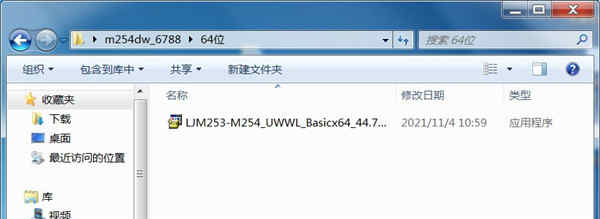
3、出现此界面后点击下方的继续按钮;
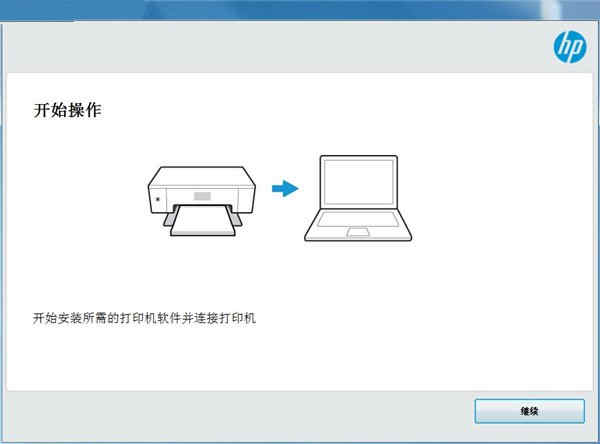
4、勾选左方的协议后点击右侧的下一步;
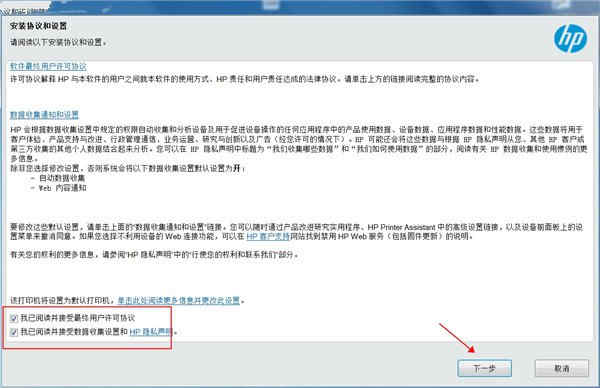
5、耐心等待驱动安装;
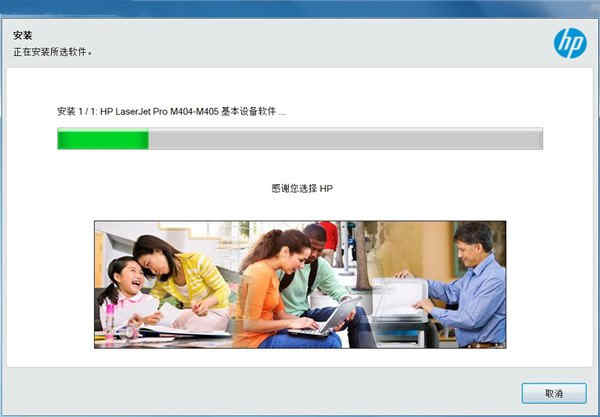
6、出现此界面是因为没有连接打印机设备,勾选上方方框,点击下方跳过;
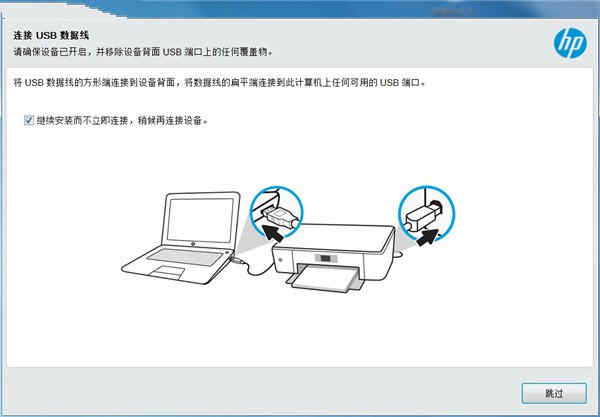
7、安装成功,至此惠普m254dw驱动安装教程完毕。
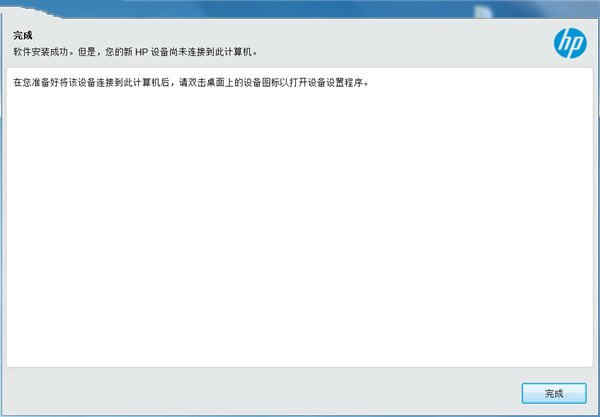
惠普m254dw怎么加粉
1、加墨粉之前观察打印机前部的墨粉指示灯,少一格标明可以加一瓶墨粉,少两格标明可以加两瓶墨粉,不少则不需要加墨粉。

2、旋转上盖露出加墨粉口,握住墨粉瓶来回摇晃几下使墨粉均匀,然后去除瓶身的橙色固定材料。

3、墨粉瓶口向下竖直插入加墨粉口,顺时针旋转180度固定,稍微用力将瓶身活塞压下至底部。

4、等待片刻后将墨粉瓶逆时针旋转180度取下,盖上加墨粉口盖即可。

惠普m254dw怎么换硒鼓
1、首先,硒鼓里面没有墨了,连接打印机的那台电脑会给你提示。

2、然后看到新的硒鼓上有一个盖子,这个盖子是用来保护硒鼓的,在换硒鼓的时候记得一定把这个盖子拿下来,否则是安不上去的。

3、这样取下来了硒鼓的保护盖。

4、然后拉开打印机的前盖,然后把里面的硒鼓慢慢拿出来,要是顺着使劲,不要使蛮力。

5、看到硒鼓外壳左边角上有一个绿色的按钮,把这个按钮按下去,然后将鼓芯轻轻拿出来。

6、拿出新的硒鼓。

7、将鼓芯对准外壳四周尺寸往下轻轻一按就可以了。

8、然后在安装好打印机。

9、合上打印机盖,这样就更换好了硒鼓。

惠普m254dw驱动基本参数
打印类型:彩色激光打印
分 辨 率:600x600dpi
打印尺寸:A4
打印内存:256MB
打印速度:21页/分钟
耗材型号:HP 202A
接口:USB2.0;支持有线/无线网络打印
硬件ID:USBPRINT\HPHP_ColorLaserJet_M2903
常见问题
问:驱动安装失败怎么办?
1、一是服务没有开,二是步骤错装
2、检查服务打印机需要服务计算机(我的电脑)图标右键-----管理---服务,或开始→控制面板→系统和安全→管理工具-服务设置下面服务为自动启动并启动serverprint spooler workstation
3、准备:拿出驱动光盘放入光驱或到下载完整版驱动,按步骤检查安装。
①开始---打印机和传真----点击打印机-----删掉打印任务
②开始----控制面板---程序----卸载打印驱动和SCAN TO ,重启计算机。
③不要插USB数据线,安装完整版驱动,当程序提示插入USB数据线时,插入线,稍候片刻,即可自动安装完毕。

系统要求
Windows 10、8.1、8、7(32 位或 64 位)
2 GB 可用硬盘空间
CD-ROM/DVD 驱动器或因特网连接,通用串行总线 (USB) 端口
更新日志
惠普hp m254dw打印机驱动 v44.7.2713更新日志(2021-11-4)
1、更新了驱动程序安装包;
2、修复了一些漏洞。